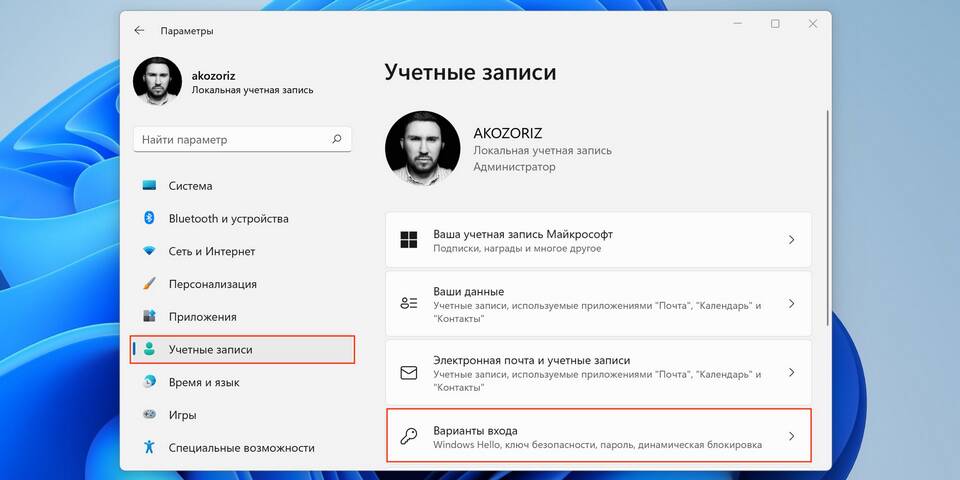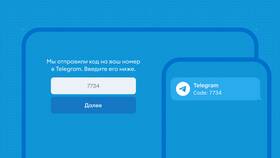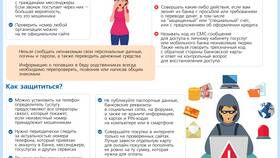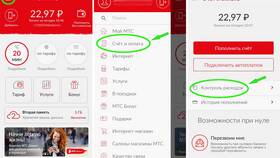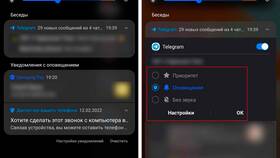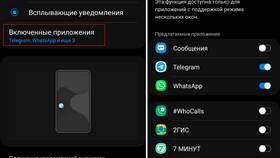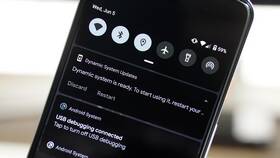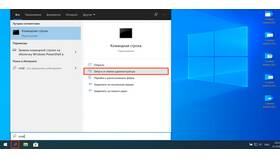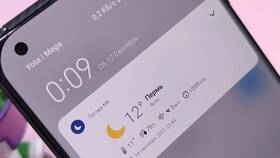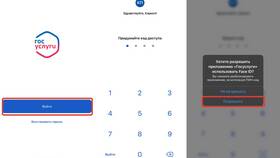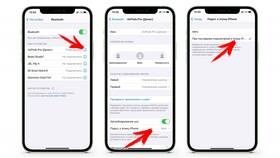Настройка уведомлений позволяет получать важные оповещения от приложений и системы. Рассмотрим методы активации уведомлений на различных операционных системах.
Содержание
Включение уведомлений в Windows
| Версия Windows | Путь к настройкам | Дополнительные параметры |
| Windows 10 | Параметры → Система → Уведомления | Настройки фокусировки |
| Windows 11 | Параметры → Система → Уведомления | Приоритетные уведомления |
Пошаговая инструкция для Windows
Активация системных уведомлений
- Откройте меню "Пуск" и выберите "Параметры"
- Перейдите в раздел "Система" → "Уведомления"
- Включите переключатель "Получать уведомления"
- Настройте параметры для отдельных приложений
Разрешение уведомлений в браузере
- Откройте настройки браузера
- Найдите раздел "Конфиденциальность и безопасность"
- Выберите "Настройки сайтов" → "Уведомления"
- Разрешите отправку уведомлений для нужных сайтов
Настройка уведомлений в macOS
Основные параметры
| Действие | Инструкция |
| Включение центра уведомлений | Системные настройки → Уведомления |
| Настройка приложений | Выберите приложение → Настройте параметры |
Типы уведомлений
- Баннеры (временные всплывающие окна)
- Оповещения (требующие действия)
- Значки на панели Dock
- Звуковые сигналы
Решение распространенных проблем
- Уведомления не появляются: проверьте режим "Не беспокоить"
- Нет звука: проверьте настройки звука системы
- Отсутствуют оповещения от приложений: проверьте разрешения
- Не работают веб-уведомления: обновите браузер
Проверка разрешений
- Для Windows: Параметры → Конфиденциальность → Уведомления
- Для macOS: Системные настройки → Конфиденциальность
- В браузерах: Настройки → Конфиденциальность → Разрешения
Важная информация
Некоторые приложения требуют дополнительной настройки уведомлений внутри самой программы. После изменения системных параметров может потребоваться перезапуск приложения для вступления изменений в силу. Для важных рабочих процессов рекомендуется настроить приоритетные уведомления.